知っておくべきこと
- iOS 17 のリマインダーで食料品リストを作成し、エントリを自動的にカテゴリに分類できます。
- 自動選択されたカテゴリが間違っている場合は、エントリをタップし、その横にある情報アイコンをタップして、新しいカテゴリを選択することで修正できます。
- 必要なカテゴリがオプションにない場合は、独自のカテゴリを追加できます。
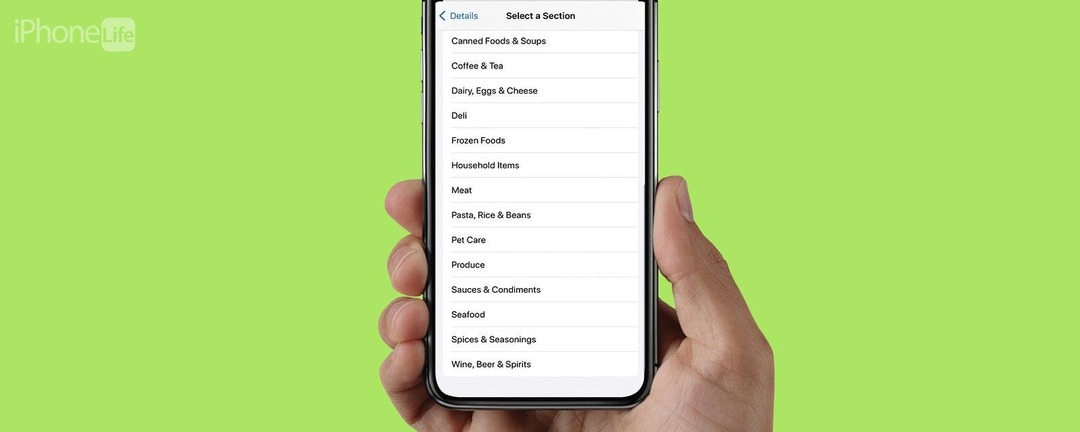
食料品リストを自動的にカテゴリに分類する Apple Reminders 食料品リスト機能は非常に楽しく、商品の分類を誤らない限り、買い物が簡単になる可能性があります。 そのような場合は、メモ アプリにすべてを手動で記述するだけのほうが簡単に思えますが、実際には非常に簡単な修正方法があります。 iOS 17の食料品リストが機能しない場合の修正方法は次のとおりです。
ジャンプ先:
- iOS 17の食料品リストが機能しない問題を修正する方法
- よくある質問
iOS 17の食料品リストが機能しない問題を修正する方法
iPhone の食料品リストは、買い物を難しくするのではなく、簡単にする必要がありますよね? iOS 17 の食料品リストの自動並べ替え機能は、買い物リストを次のように分類するのに役立ちます。 カテゴリーを分類しているため、ストアを横切る必要はありませんが、アイテムを見逃した場合、 良い。 ここでは、食料品リストで商品が間違ったカテゴリに分類されている場合に、すばやく簡単に修正する方法を紹介します。 iPhone を最大限に活用するその他の方法については、無料の記事をご覧ください。 今日のヒント ニュースレター。
- あなたの中で リマインダーアプリをタップし、 食料品リスト.
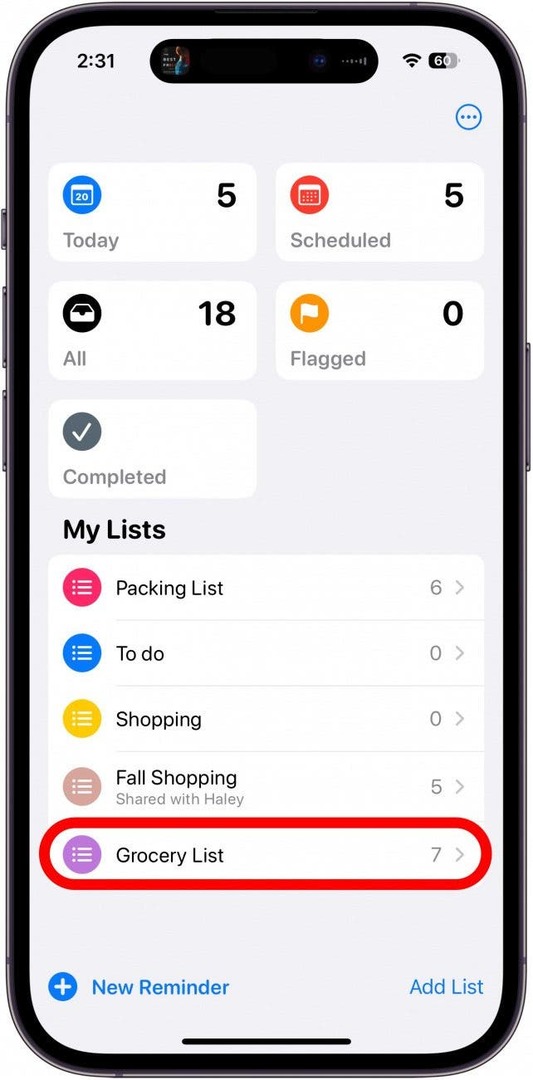
- 間違ったカテゴリにあるアイテムをタップします。
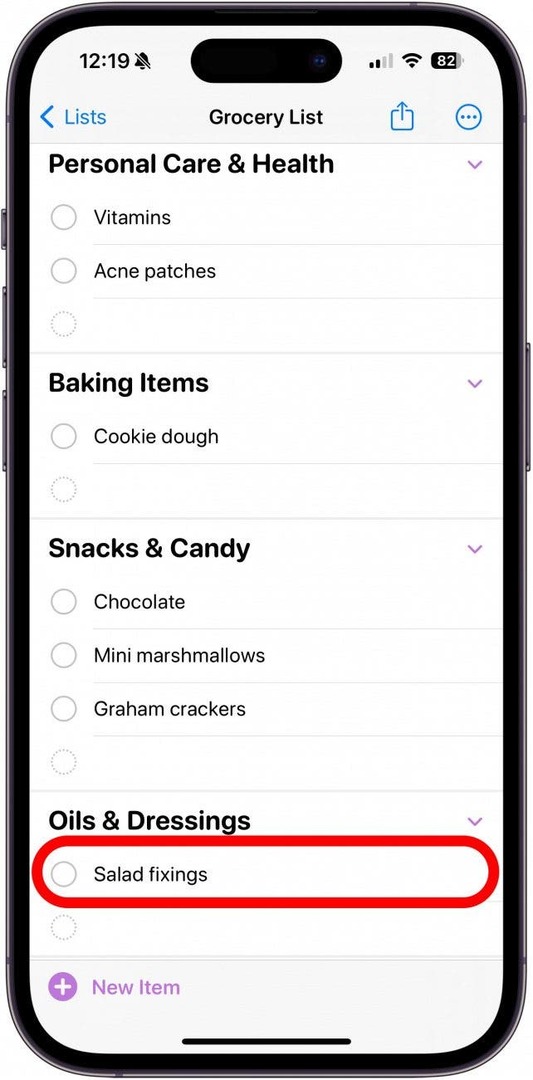
- エントリの右側にある情報アイコンをタップします。
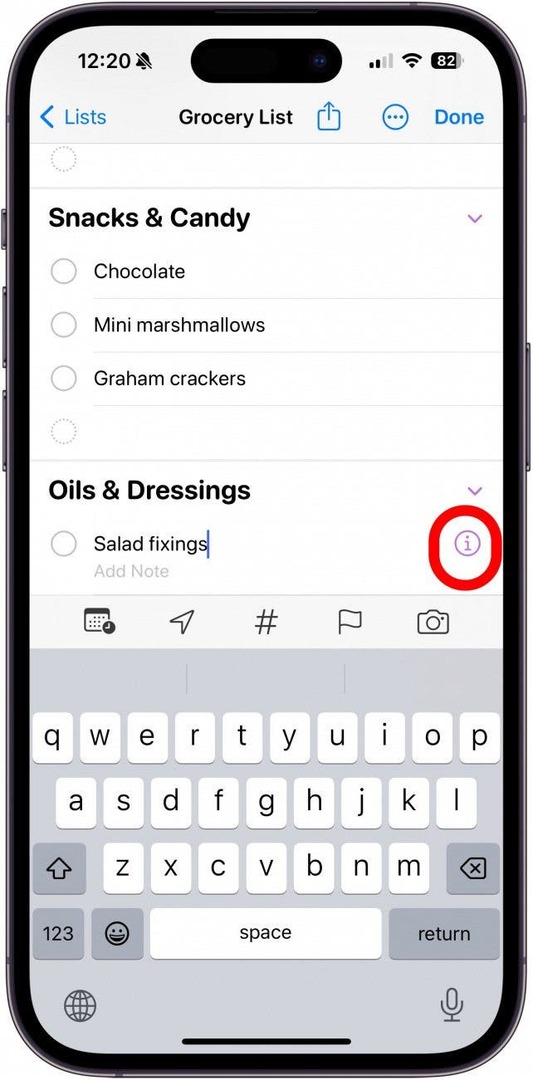
- 下にスクロールしてタップします セクション 表示される詳細ページで
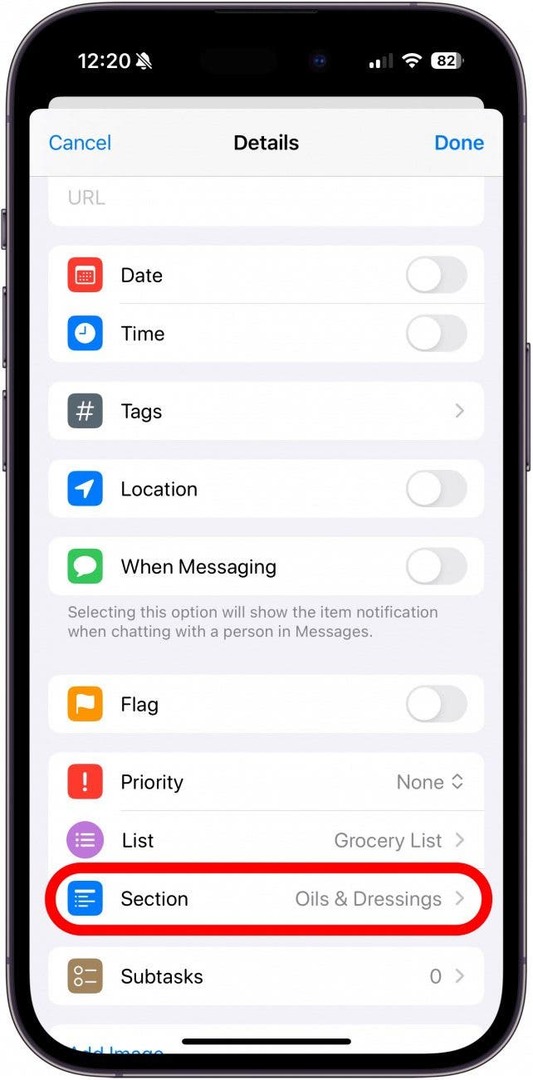
- すでに食料品リストにあるセクションを選択するか、独自のエントリを追加するか、Apple が提案する他のカテゴリのいずれかを選択します。
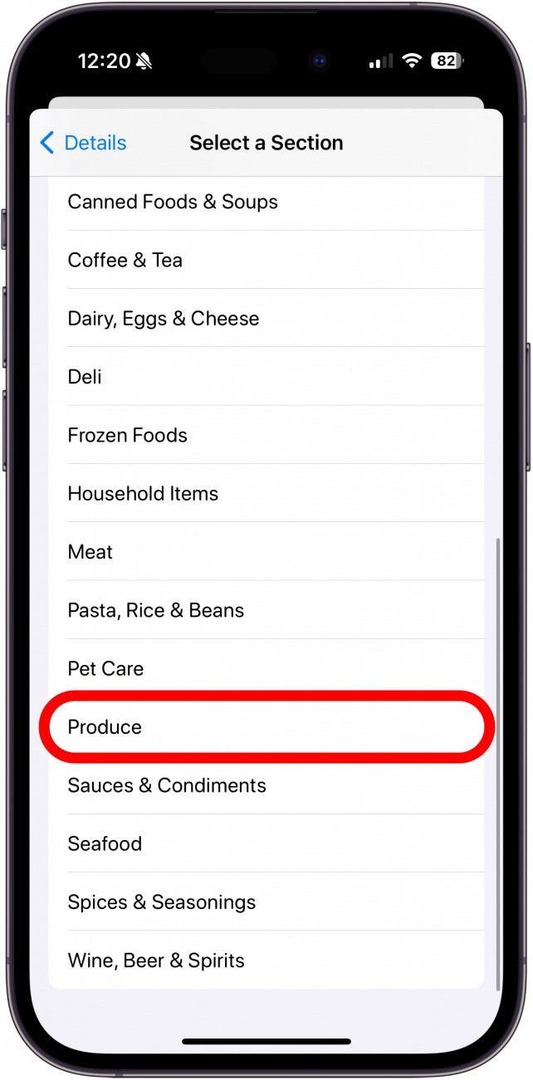
- タップ 詳細 もう一度押すと前の画面に戻ります。
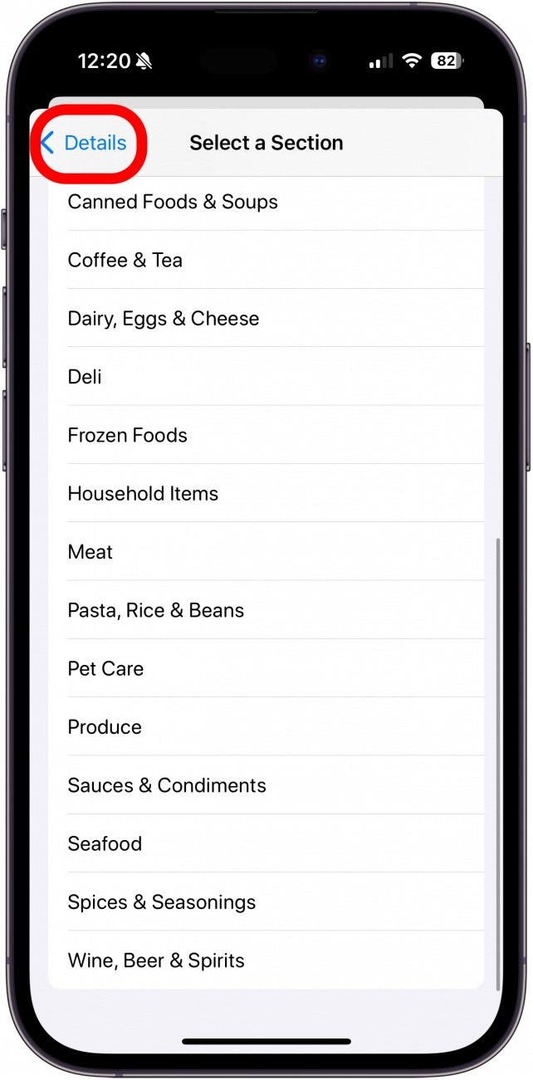
- タップ 終わり.
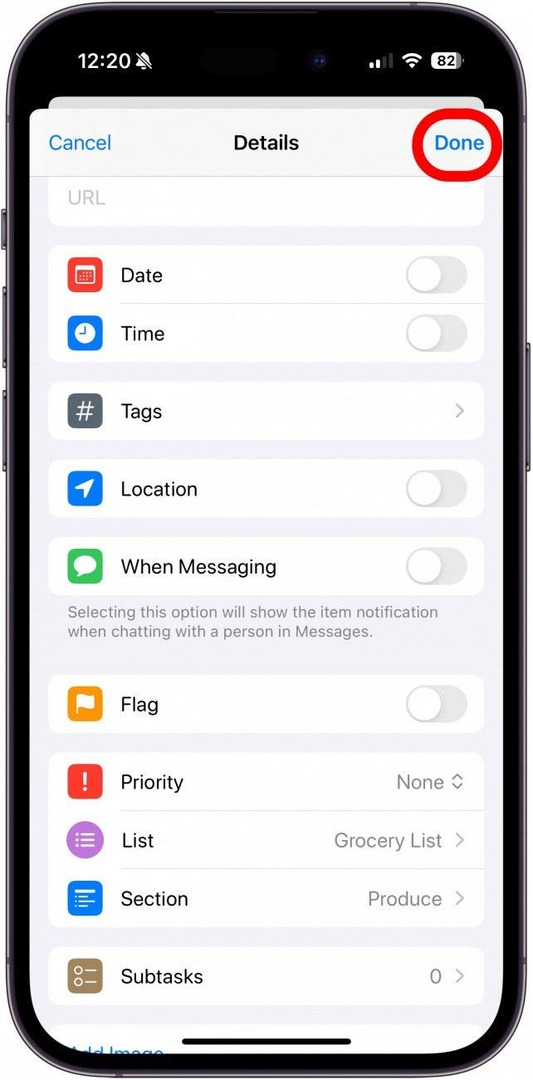
そして、それができました!

iPhone の隠れた機能を発見する
毎日たった 1 分で iPhone を使いこなすことができるように、毎日のヒント (スクリーンショットと明確な手順付き) を入手してください。
よくある質問
- iPhoneの食料品リストはどこにありますか? 買い物リストはリマインダー アプリで見つけることができますが、リストがそのように分類されていることを確認する必要がある場合があります。
- iPhoneには買い物リストアプリはありますか? iPhone には買い物リスト専用のアプリはありませんが、リマインダー アプリで買い物リストを作成できます。
- リマインダーを買い物リストに変えるにはどうすればよいですか? リストを開き、画面上部の三点アイコンをタップし、「リスト情報を表示」をタップして、「リストの種類」をタップします。 ここから「食料品」を選択すれば準備完了です。